このページで解説している内容は、以下の YouTube 動画の解説で見ることができます。
ネットワーク構成
ネットワークの構成は、下図のとおりです。
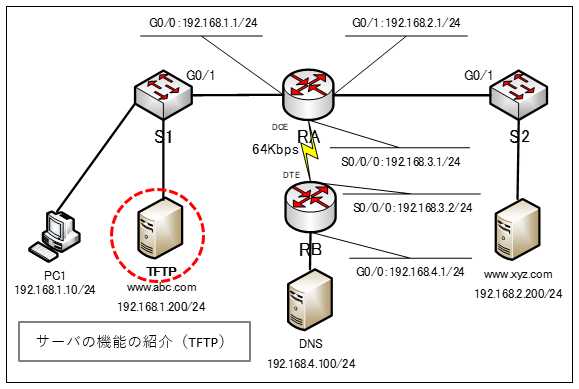
演習ファイルのダウンロード
ネットワークの構成を Packet Tracer で一から設定していくのは大変かと思います。「ダウンロード」から演習で使用するファイルのダウンロードができます。ファイルは、McAfee インターネットセキュリティでウイルスチェックをしておりますが、ダウンロードは自己責任でお願いいたします。
サーバの機能の紹介(TFTP)
ここでは、TFTPサーバを Packet Tracer 内に構築する方法を解説していきます。
Packet Tracer では、サーバを配置すると各種サーバ・サービスを提供できるようになります。サービスによっては、デフォルトでサービスが起動しています。
TFTPサービスは、デフォルトでOnになっています。
TFTPサーバの設定
ネットワーク構成図の赤丸で囲んでいるTFTPサーバを設定していきます。
①TFTPサーバのSERVICESタブから「TFTP」をクリックします。
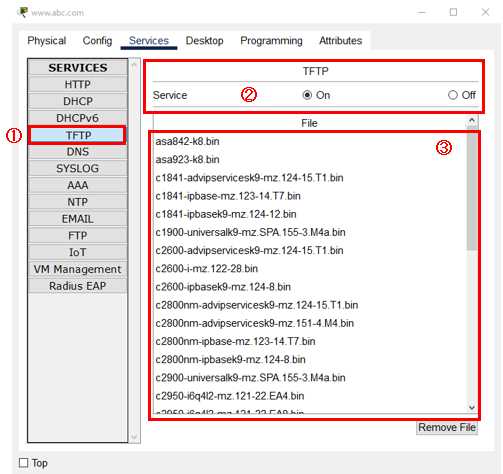
②TFTPサービスは、デフォルトでOnになっているため、そのままOnが選択された状態にしておきます。
③TFTPサーバ上に格納されているファイルの一覧です。IOSが保存されています。
TFTPサーバは、サーバを配置するだけで、直ぐにTFTPサービスが利用できるようになっています。
動作確認
1.RAルータのCLIから、以下のコマンドを実行します。
RA#copy running-config tftp
以下のように対話形式で、入力を進めていきます。
RA#copy running-config tftp
Address or name of remote host []? 192.168.1.200 ←TFTPサーバのIPアドレスを指定
Destination filename [RA-confg]? ←デフォルトのファイル名
Writing running-config....!!
[OK - 872 bytes]
872 bytes copied in 3.001 secs (290 bytes/sec)2.TFTPサーバ上のファイルの一覧を確認します。
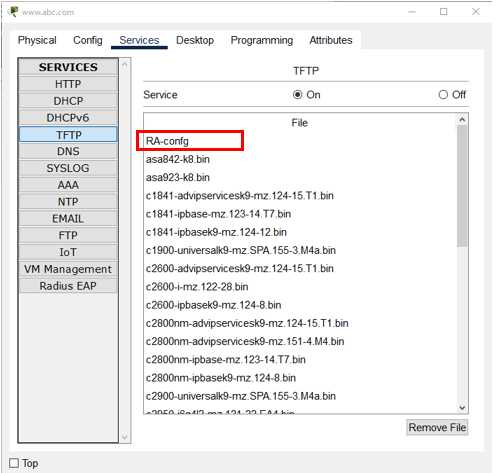
TFTPサーバ上に、先ほど、RAルータから、コピーした「RA-confg」ファイルがあることが確認できます。
